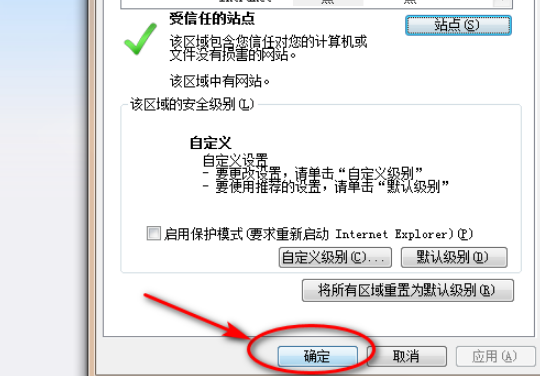编辑:秩名2020-08-05 10:24:24
QQ浏览器怎么添加信任网站?有很多小伙伴们都不知道,那么下面就由IEfans小编来为大家带来QQ浏览器添加信任网站方法解析吧,希望能够帮助到大家。
QQ浏览器可以添加信任网站,添加信任网站的具体步骤如下:
1、在电脑桌面双击QQ浏览器,打开QQ浏览器。
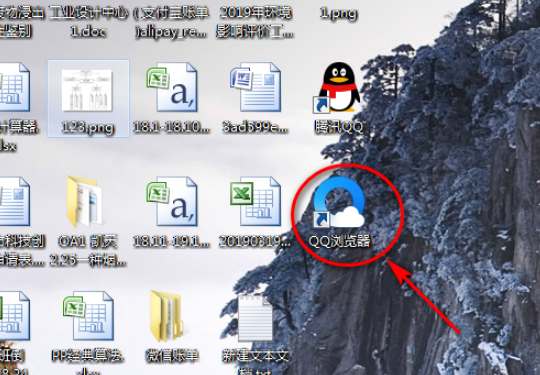
2、点击浏览器右上角下拉菜单标志。
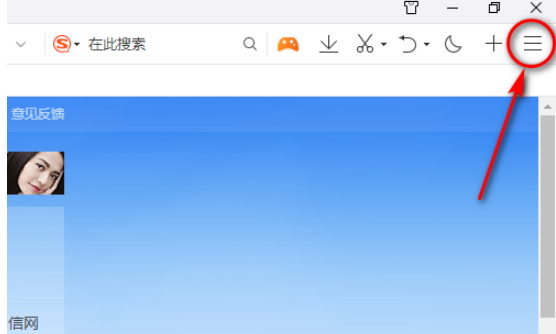
3、在下拉菜单界面选择工具。
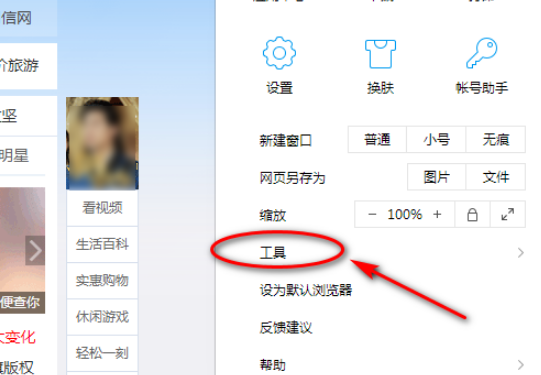
4、在工具选项中悬着Internet选项。
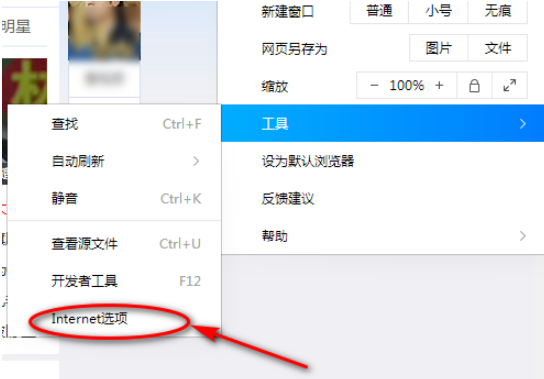
5、在Internet选项中现在安全选项。
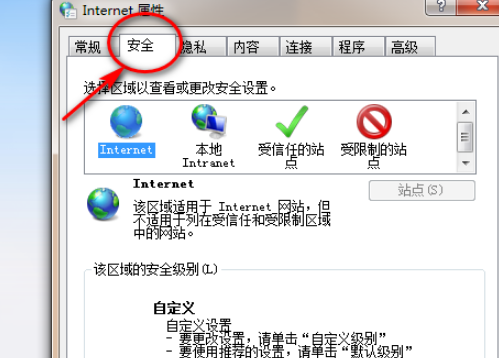
6、在安全选项中选择点击下方的受信任的站点。
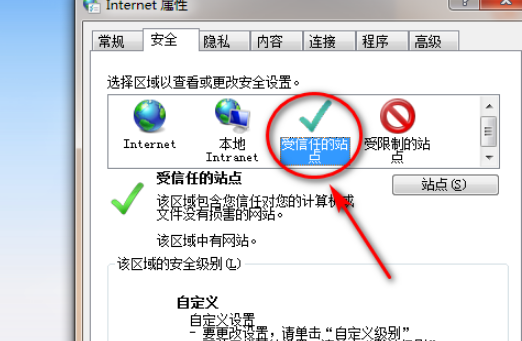
7、然后点击站点(S)按钮。
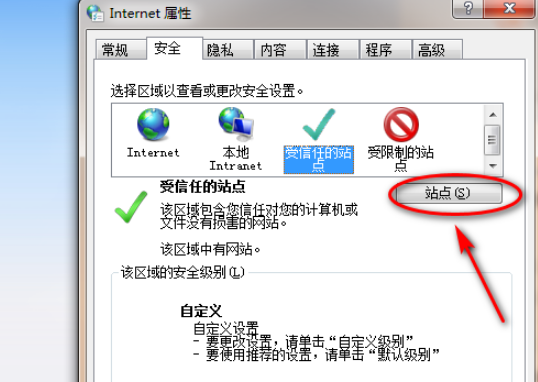
8、在受信任的站点下方输入需要添加的网站,并点击添加。
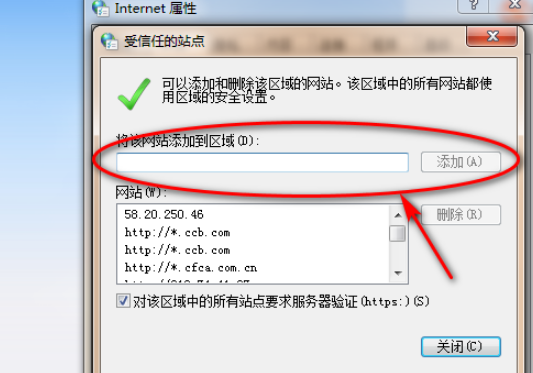
9、把需要添加的网站添加好后,点击关闭按钮,返回安全选项页面。
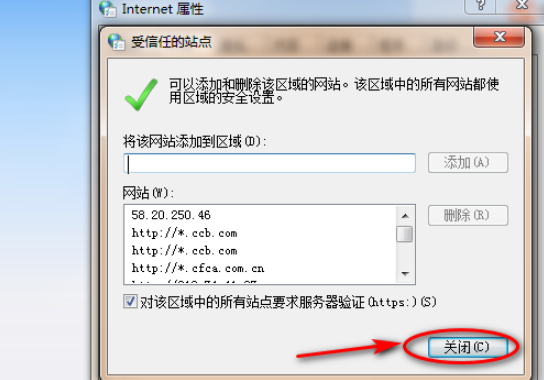
QQ浏览器相关攻略推荐:
10、点击安全选项界面下方的确定按钮,即可完成添加设置。